
做了20个像素画鼠标指针,总结了3个小知识

想做像素画鼠标指针?全套要做多少个?分别叫什么名字?
本文概览
• 1、鼠标指针基础知识
Windows 17种标准鼠标指针
MacOS 50种标准鼠标指针• 2、鼠标指针的格式
Windows鼠标指针格式
MacOS鼠标指针格式• 3、鼠标指针软件工具推荐
Windows鼠标指针软件 artcursors
MacOS Python代码一键生成ani
MacOS鼠标指针软件 Mousecape• 4、总结
1、鼠标指针基础知识
Windows系统支持的17种标准鼠标指针类型:
此数据来源于Windows11系统,鼠标个性化设置。
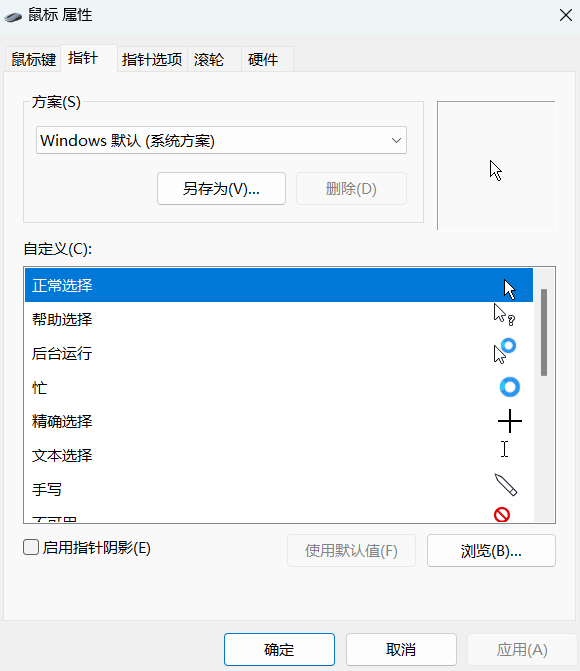
1. Normal Select (正常选择)
• 默认的箭头指针
• 用于一般性操作和选择
2. Help Select (帮助选择)
• 带问号的箭头指针
• 点击后显示帮助信息
3. Working in Background (后台运行)
• 带有沙漏或圆圈的箭头指针
• 表示系统正在处理任务,但允许其他操作
4. Busy (忙碌)
• 沙漏或旋转圆圈指针
• 表示系统正在处理,暂时无法进行其他操作
5. Cross/Precision Select (十字/精确选择)
• 十字形指针
• 用于精确定位或绘图
6. Text Select (文本选择)
• I形光标
• 用于文本输入和选择
7.手写
• 一只笔
8. Unavailable (不可用)
• 禁止符号
• 表示当前操作不可用
9. Vertical Resize (垂直调整大小)
• 双向垂直箭头
• 用于调整窗口或对象的垂直大小
10. Horizontal Resize (水平调整大小)
• 双向水平箭头
• 用于调整窗口或对象的水平大小
11. Diagonal Resize 1 (对角调整大小1)
• 右上-左下双向箭头
• 用于从右上角或左下角调整大小
12. Diagonal Resize 2 (对角调整大小2)
• 左上-右下双向箭头
• 用于从左上角或右下角调整大小
13. Move (移动)
• 四向箭头
• 用于移动窗口或对象
14. 候选
• 朝上的箭头
15. Hand (手形)
• 手形指针
• 表示可点击的链接或可拖动的对象
16. 位置选择
• 坐标带小手的箭头指针
17. 个人选择
• 小人带小手的箭头指针
MacOS 50种标准鼠标指针
此数据来源于Mousecape。
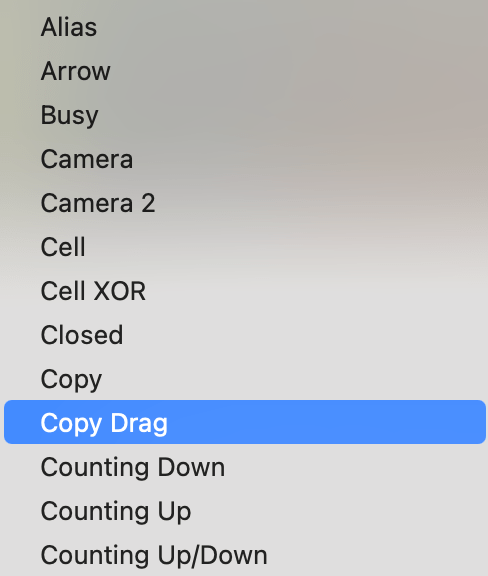
MacOS共有50种鼠标指针…我详细的列出来,以后可能有用。
1. Alias (替身)
• 用于表示创建文件/文件夹的替身链接时
2. Arrow (箭头)
• 默认的箭头指针,用于一般性操作和选择
3. Busy (忙碌)
• 表示系统正在处理任务,暂时无法操作
4. Camera (相机1)
• 用于截图或拍摄操作时的第一种样式
5. Camera 2 (相机2)
• 用于截图或拍摄操作时的第二种样式
6. Cell (单元格)
• 用于表格单元格的选择
7. Cell XOR (单元格异或)
• 用于表格单元格的特殊选择效果
8. Closed (关闭手)
• 表示正在拖拽物件时的手势
9. Copy (复制)
• 表示正在进行复制操作
10. Copy Drag (拖拽复制)
• 表示正在进行拖拽复制操作
11. Counting Down (倒数计数)
• 显示倒计时进度
12. Counting Up (正向计数)
• 显示正向计数进度
13. Counting Up/Down (双向计数)
• 可上下计数的进度指示
14. Crosshair (十字准星)
• 用于精确选择或绘图操作
15. Crosshair 2 (十字准星2)
• 精确选择的另一种样式
16. Ctx Arrow (上下文箭头)
• 表示有上下文操作的箭头
17. Ctx Menu (上下文菜单)
• 表示可以打开上下文菜单
18. Empty (空)
• 隐藏鼠标指针
19. Forbidden (禁止)
• 表示当前操作不允许
20. Help (帮助)
• 显示帮助信息时的指针
21. IBeam (I形光标)
• 用于文本选择和输入
22. V IBeam H (横向I形光标)
• 用于横向文本选择
23. IBeamXOR (I形异或光标)
• 特殊效果的文本选择光标
24. Link (链接)
• 表示可点击的超链接
25. Move (移动)
• 用于移动窗口或对象
26. Open (打开手)
• 表示可以拖拽的对象
27. Pointing (指向手)
• 表示可点击的元素
28. Poof (消失效果)
• 删除或移除项目时的动画效果
29. Resize E (向东调整)
• 向右调整大小
30. Resize N (向北调整)
• 向上调整大小
31. Resize N-S (南北调整)
• 垂直方向调整大小
32. Resize S (向南调整)
• 向下调整大小
33. Resize Square (方形调整)
• 等比例调整大小
34. Resize W (向西调整)
• 向左调整大小
35. Resize W-E (东西调整)
• 水平方向调整大小
36. Wait (等待)
• 表示需要等待的操作
37. Window E (窗口东)
• 窗口右边缘调整
38. Window E-W (窗口东西)
• 窗口水平边缘调整
39. Window N (窗口北)
• 窗口上边缘调整
40. Window N-S (窗口南北)
• 窗口垂直边缘调整
41. Window NE (窗口东北)
• 窗口右上角调整
42. Window NE-SW (窗口东北-西南)
• 窗口右上-左下对角调整
43. Window NW (窗口西北)
• 窗口左上角调整
44. Window NW-SE (窗口西北-东南)
• 窗口左上-右下对角调整
45. Window S (窗口南)
• 窗口下边缘调整
46. Window SE (窗口东南)
• 窗口右下角调整
47. Window SW (窗口西南)
• 窗口左下角调整
48. Window W (窗口西)
• 窗口左边缘调整
49. Zoom In (放大)
• 用于放大查看操作
50. Zoom Out (缩小)
• 用于缩小查看操作
2、鼠标指针的格式
Windows鼠标指针格式
Windows鼠标指针采用以下格式:
CUR 格式
文件扩展名: .cur
支持像素画静态图片
标准尺寸:32×32像素
最大尺寸:128×128像素
ANI 格式
文件扩展名: .ani
支持像素画动态gif图片
标准尺寸:32×32像素
最大尺寸:128×128像素
MacOS鼠标指针格式
我主要是用Mousecape实现MacOS鼠标指针自定义,所以MacOS鼠标指针格式是 cape格式。
要制作cape格式,需要先用aseprite将gif动画导出竖条的SpriteSheet。
标准尺寸:32×32像素
3、鼠标指针软件工具推荐
Windows鼠标指针软件 artcursors
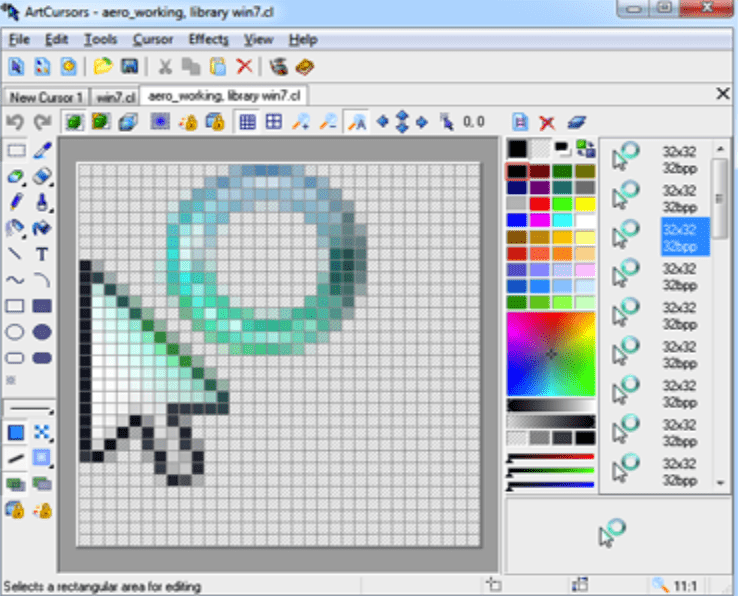
制作Windows鼠标指针最好的软件是artcursors,正式版售价39.9美元。可以免费试用30天,所有功能没有限制。
可以在官网[1]下载。
MacOS Python代码一键生成ani
因为我日常都用MacOS,不想切系统,所以用python写了可以一键转换gif到ani格式的代码。非常方便,具体方法请看👇
MacOS鼠标指针软件 Mousecape
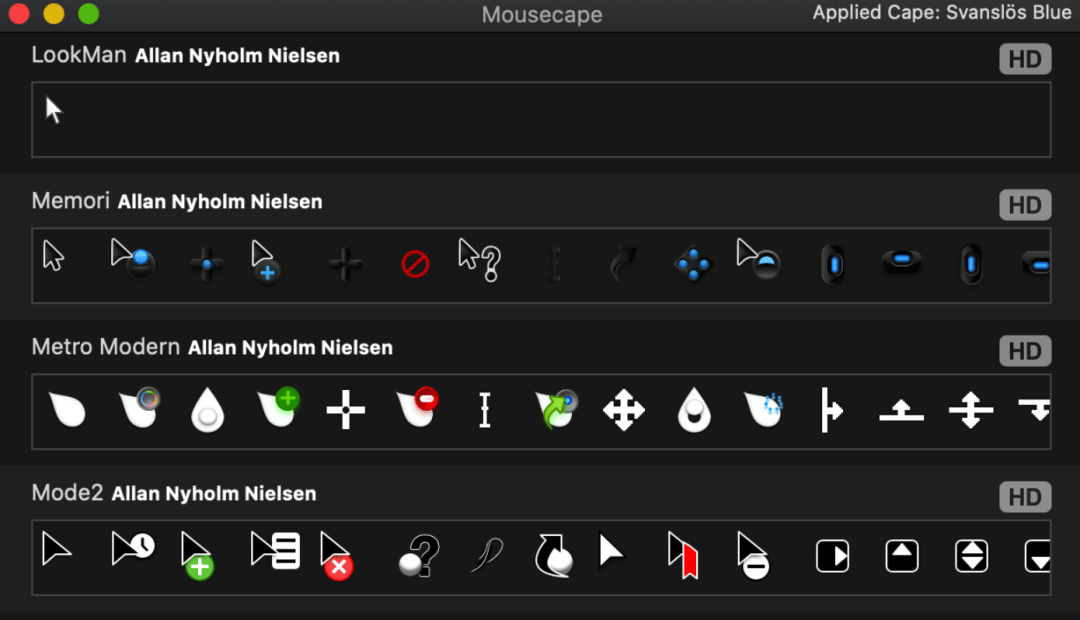
Mousecape[2]是一款开源免费的MacOS鼠标指针自定义软件,使用非常方便,后续我再写详细的使用教程。
目前最新版是2020年发布的1813版本。
4、总结
对于绝大多数像素画爱好者,完全可以自制静态像素画鼠标指针,尺寸为32x32。
这个尺寸也是我推荐的新手入门像素画最快的练习尺寸。
学会制作像素画动画以后,就可以做动态的鼠标指针。
如果想要商业化,就可以做全套的Windows鼠标指针,一共17个。
我在公众号分享的免费像素画动态鼠标指针,都只有最常用的Arrow (箭头)默认的箭头指针,后续有可能更新全套的,恕不通知。有缘者得。
欢迎大家公众号后台回复“鼠标指针”自取。
引用链接
[1] 官网: http://www.aha-soft.com/artcursors/[2] Mousecape: https://github.com/alexzielenski/Mousecape
本篇文章来源于微信公众号: 教你画像素画



